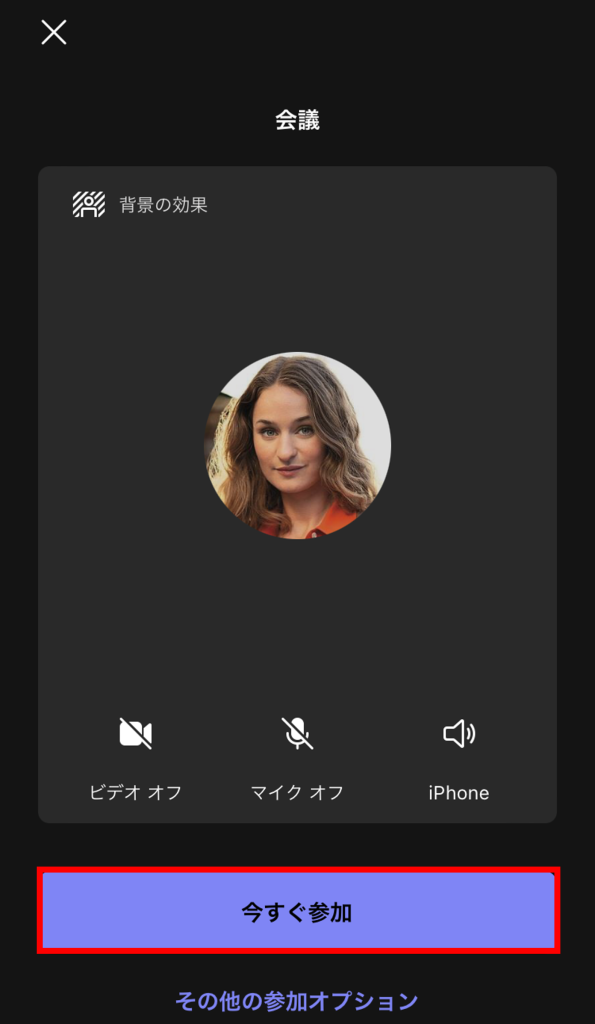iOS環境でのIDを使用してTeams会議に参加する方法を案内します。
※iOS環境ではブラウザーを使用しての会議参加はできません。Teamsアプリのダウンロードが必須となります。
※「IDを使用して」Teams会議にゲストとして参加はできません。Outlookへ届く会議招待メールのリンクをタップしてご参加ください。
<IDを使用して参加する方法>
1.Teamsアプリを開き、①「カレンダー」を表示し、②「会議」マークをタップします。
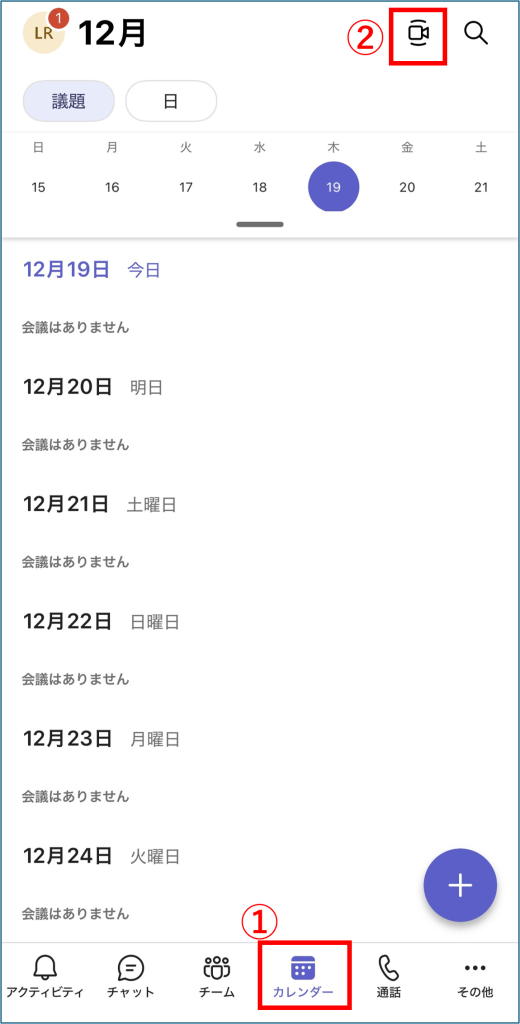
2.「 # 会議IDで参加する」をタップします。
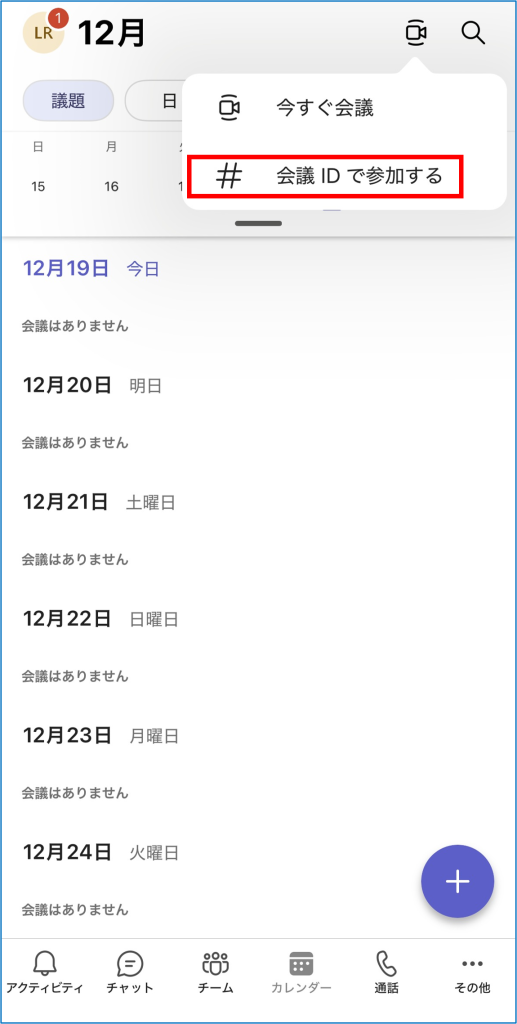
3.会議IDとパスコードを入力し、「会議に参加」をタップします。
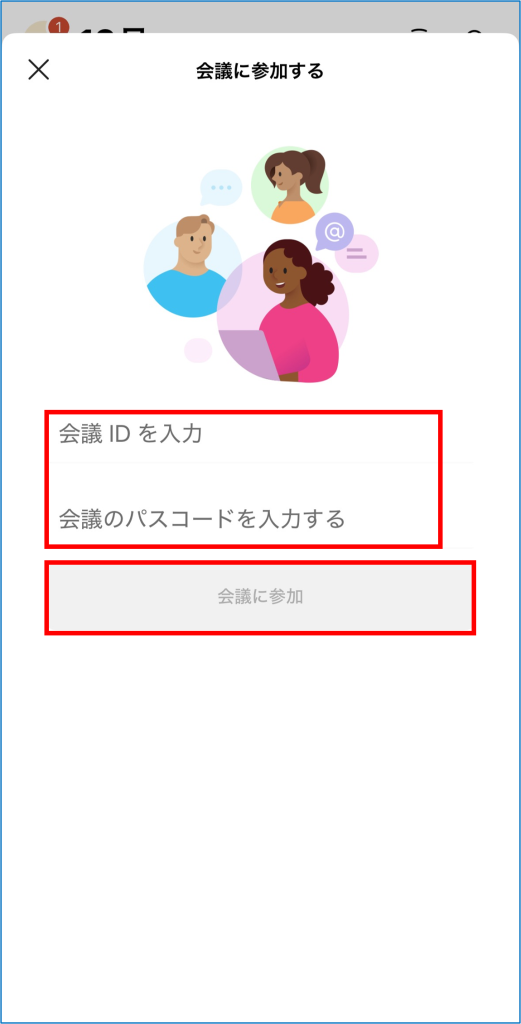
4.会議待機画面へ移ったら、デバイスの設定を確認後、「今すぐ参加」をタップし会議へ入ります。
(デバイス設定は参加後も変更可能です)